Hogyan készítsünk Facebook-hirdetést az üzleti menedzserrel: Social Media Examiner
Facebook Hirdetések Facebook üzleti Menedzser Facebook / / September 26, 2020
 Szeretné használni a Facebookot hirdetésekhez?
Szeretné használni a Facebookot hirdetésekhez?
Kíváncsi arra, hogyan hozhatja létre első Facebook-hirdetését az Business Manager használatával?
Ebben a cikkben megteszi megtanulják, hogyan kell létrehozni egy Facebook-oldalt a Facebook Business Manager segítségével.
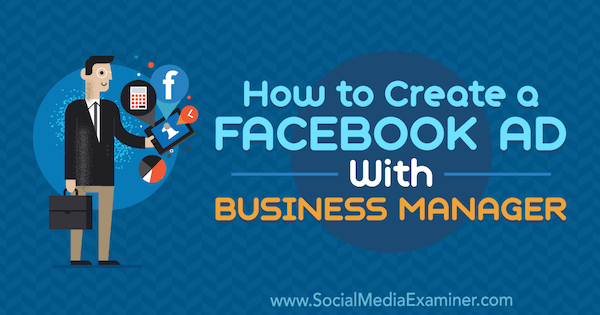
# 1: A Facebook Business Manager beállítása
Ha még nincs a személyes Facebook-profil, a profil létrehozása az első lépés. Ezután létre kell hoznia egy külön Facebook oldal vállalkozása számára. Miután létrehozott egy Facebook-oldalt a vállalkozásához, létrehozhat egy Business Manager-fiókot, amely lehetővé teszi, hogy hirdetéseket futtasson az oldalához.
Kezdeni, menj a Business Manager honlap és kattintson a Fiók létrehozása elemre a jobb felső sarokban. A személyes Facebook-profiljának beállításához használt e-mail címmel és jelszóval kell bejelentkeznie.
Következő, adja meg vállalkozásának nevét és e-mail címét a Business Manager-fiók beállításához. Ha kész vagy, kattintson a Befejezés gombra.
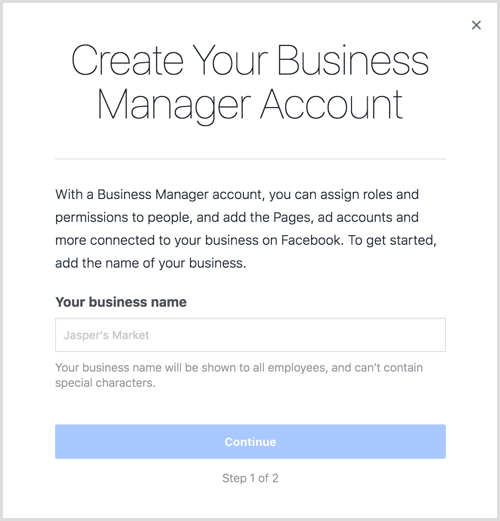
Most már készen áll arra, hogy hozzáadja Facebook-oldalát az új fiókjához. Az Business Manager kezdőlapján kattintson az Oldal hozzáadása gombra.
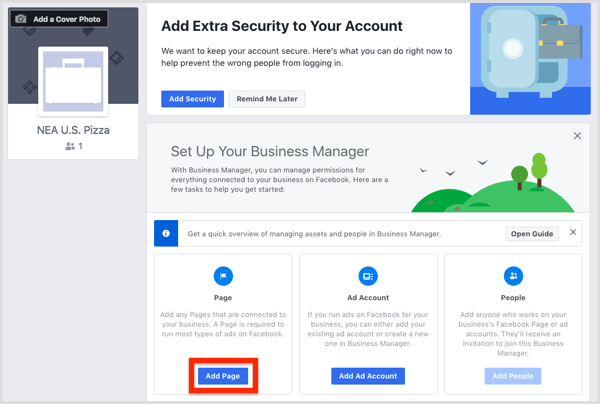
A következő ablakban kattintson az Oldal hozzáadása gombra a Saját oldal hozzáadása alatt. Azután válassza ki a Facebook oldalát és kattintson az Oldal hozzáadása gombra. Oldalad hozzáadva az Üzleti menedzserhez.
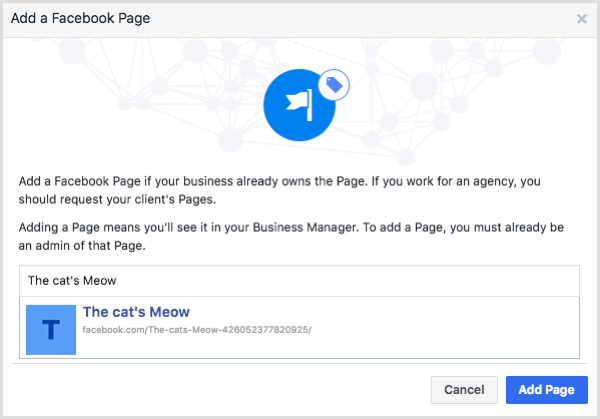
Ezután hozzá kell adnia a Facebook hirdetési fiókját. Az Business Manager kezdőképernyőjén kattintson a Hirdetésfiók hozzáadása gombra.
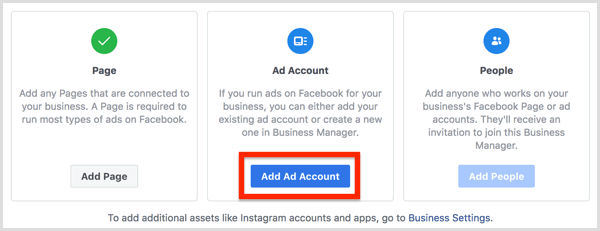
Innen bármelyiket megteheti adjon hozzá egy meglévő hirdetési fiókot vagy hozzon létre egy új hirdetési fiókot.
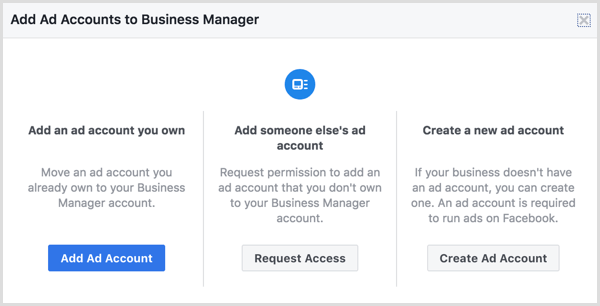
Ha új hirdetési fiókot hoz létre, használja a vállalkozás nevét, amikor arra kérik, hogy nevezze el új fiókját. Ez a név nem jelenik meg nyilvánosan, de segít Önnek és a fiókba felvett alkalmazottaknak azonosítani, hogy mire szolgál.
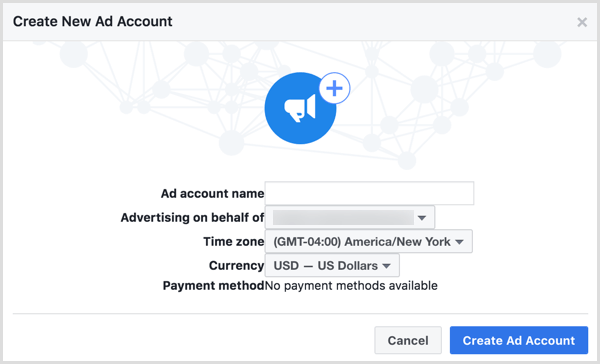
Ha kész vagy, kattintson a Hirdetésfiók létrehozása elemre és megvan az alapja annak, hogy az üzleti menedzseren keresztül elkezdjen hirdetni.
Kezelje az alkalmazottak hozzáférését a Facebook hirdetési fiókjához
A Facebook Business Manager üzleti beállításai az Ön kezelő eszközei a kezeléshez a Facebook-hirdetésekkel kapcsolatos adminisztratív feladatok, például a számlázási információk módosítása és kezelése munkavállalói hozzáférés. Mivel most állította be az üzleti menedzser fiókját, ez a szakasz arra összpontosít, hogy az alkalmazottak hozzáférést kapjanak vállalkozásának Facebook-oldalához és hirdetési fiókjához.
Kezdeni, nyitott Business Manager, kattintson a bal felső sarokban található menü ikonra az alább látható menü megnyitásához, és válassza az Üzleti beállítások lehetőséget jobbra.
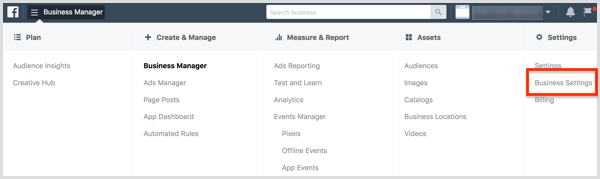
Az Üzleti beállítások oldalon Győződjön meg arról, hogy az Emberek lehetőséget választotta a bal oldalon található Felhasználók alatt. A jobb oldalon látható az összes hozzáadott felhasználó. Ha ez egy új fiók, akkor te leszel az egyetlen felhasználó. Hozzáadni valakit, kattintson a Hozzáadás gombra a People oszlop jobb felső sarkában.
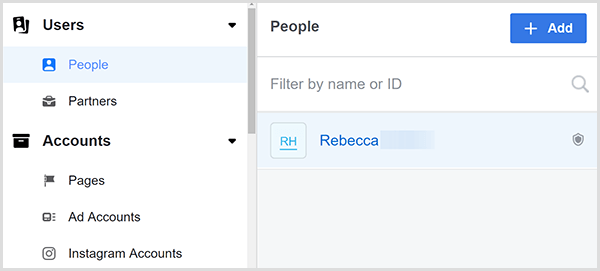
Megjelenik az Emberek meghívása párbeszédpanel, amely végigvezeti Önt a kiválasztott beállításokon, amikor valakit felvesz a fiókjába.
Első, írja be a személy e-mail címét hozzá akarja adni. Azután válassza ki, hogy munkavállalói hozzáférést vagy rendszergazdai hozzáférést adjon-e. Általában alkalmazotti hozzáférést kíván biztosítani, amely lehetővé teszi, hogy korlátozza az oldalakhoz hozzáférhető oldalakat és az elvégezhető műveleteket.
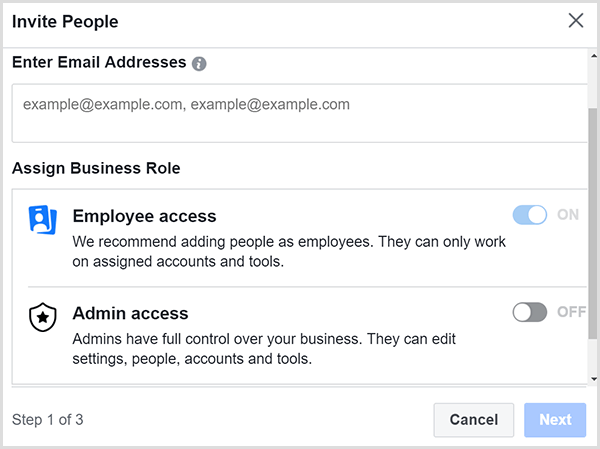
Kattintson a Tovább gombra, és megjelenik egy képernyő, amely lehetővé teszi az alkalmazottak számára a Business Manager-fiókhoz kapcsolódó bármely oldal elérését.
Amikor te adjon egy alkalmazottnak hozzáférést az oldalhoz, hozzászólásokat hozhatnak létre, amelyeket megosztanak az Ön követőivel és bárkivel, aki ellátogat az oldalára. Ha te adjon hozzáférést az alkalmazottnak a hirdetési fiókhoz, létrehozhatnak és nyomon követhetnek hirdetéseket a Facebook-oldal háttérképén keresztül.
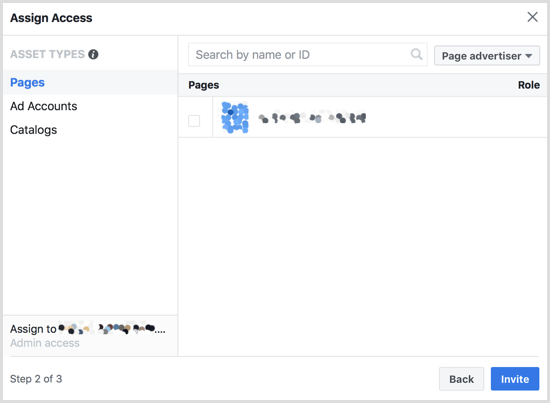
Ha végzett a hozzáférés hozzárendelésével, kattintson a Meghívás gombra, és megerősítést lát arról, hogy a meghívót az alkalmazottja e-mail címére küldték el.
# 2: Telepítse a Facebook Pixelt
A Facebook-hirdetések alapjainak beállításához szintén meg kell telepítse a Facebook pixelt a webhelyére. Bár a Facebook pixel használata opcionális, a hirdetők számára kulcsfontosságú előnyöket kínál.
A pixel egy követőkód, amely lehetővé teszi a Facebook számára azonosítsa azokat az embereket, akik ellátogattak a webhelyére, hozzon létre egyedi közönségeket azoknak a látogatóknak, és akkor hirdetéseket jelenítsen meg azoknak az egyéni közönségeknek. (Ezek a hirdetések egyfajta újból célzást jelentenek.) A képpont segíthet abban is, hogy azonosítsa a potenciális ügyfeleket, a hasonlóság alapján, mint az Ön webhelyét látogató emberek (más néven látszólagos közönség).
A Facebook pixel webhelyéhez történő hozzáadásának megkezdéséhez nyitott Business Manager, kattintson a bal felső sarokban található menü ikonra, és válassza a Pixelek lehetőséget a Mérés és jelentés oszlopból.
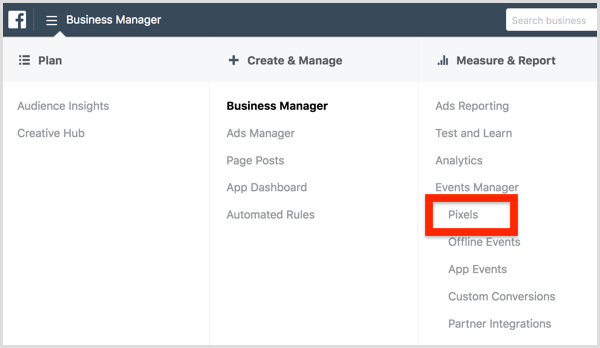
A megjelenő képernyőn kattintson a Pixel létrehozása gombra. A pixel létrehozása előtt győződjön meg róla olvassa el és értse meg a feltételeket a Facebook pixel használatához. Azután ellenőrizze a pixel nevét és kattintson a Létrehozás gombra amikor kész vagy.
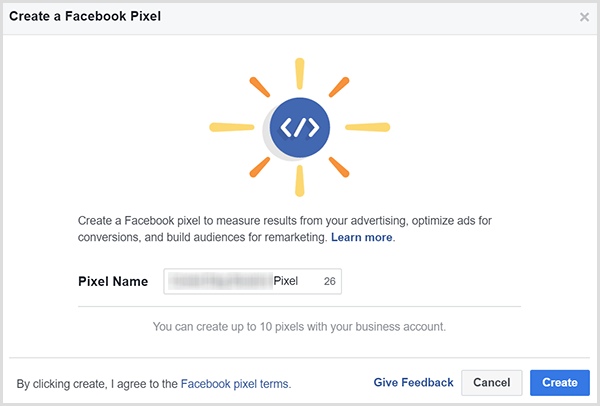
A Facebook egy pillanat alatt elkészíti a pixelt, majd megjeleníti a Pixel kód telepítése párbeszédpanelt. Válassza ki a képpont telepítéséhez használni kívánt módszert a három lehetőség közül: címkekezelővel, manuálisan vagy e-mailben elküldve a kódot egy fejlesztőnek.
Ebben a példában válassza a Kód manuális telepítése lehetőséget. Miután rákattint erre a lehetőségre, görgessen lefelé a pixel kód megtekintéséhez másolni és beilleszteni webhelye fejlécébe. A kód másolásához megteheti kattintson a Kód másolása vágólapra opcióra.
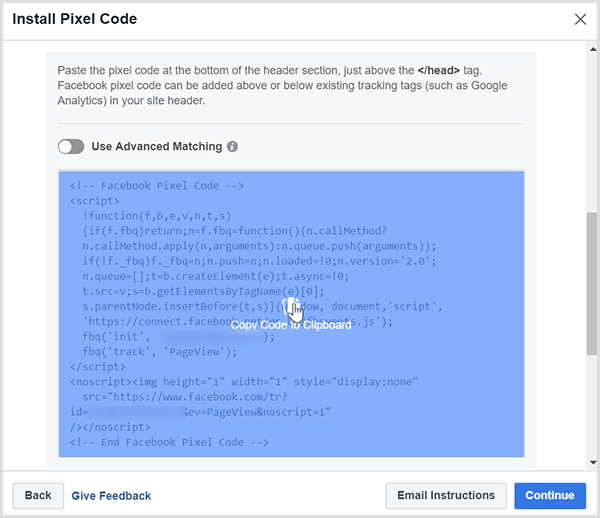
A Facebook pixel kód webhelyéhez adásának lépései attól függenek, hogy hogyan állította be webhelyét. Szemléltetésképpen a pixel telepítésének módja a WordPress-alapú webhely eltér az a lépéseitől Wix-alapú weboldal.
Miután telepítette a pixelt a webhelyére, görgessen le a Pixel Code telepítése párbeszédpanel aljáig tesztelni, hogy helyesen lő-e. Te egyszerűen írja be a webhely címét és kattintson a Tesztforgalom küldése gombra. Ha a tesztfunkció Nincs tevékenység még állapota nem mutat változást, akkor van egy problémája, amelyet meg kell oldania és orvosolnia kell, mielőtt felhasználhatja a képpontot hirdetéseihez.
Amikor a Facebook pixel működik, kattintson a Folytatás gombra.
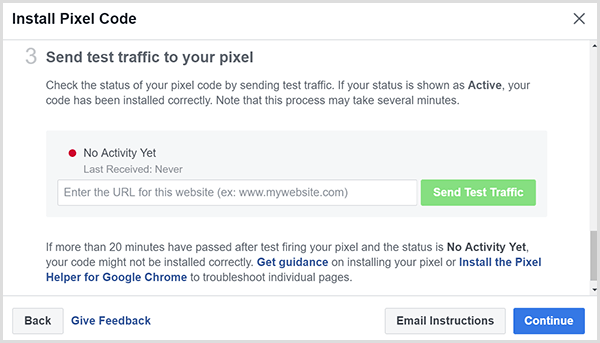
Szerezzen YouTube marketing képzést - online!

Javítani szeretné elkötelezettségét és eladásait a YouTube segítségével? Ezután csatlakozzon a YouTube marketingszakértők legnagyobb és legjobb összejöveteléhez, amikor megosztják bevált stratégiáikat. Lépésről lépésre élőben kapja meg az összpontosítást YouTube stratégia, videók készítése és YouTube hirdetések. Legyen vállalata és ügyfelei YouTube-marketinghőse, amikor olyan stratégiákat valósít meg, amelyek bizonyított eredményeket érnek el. Ez egy élő online képzési esemény a barátaidtól a Social Media Examiner-nél.
KATTINTSON IDE A RÉSZLETEKHEZ - AZ AKCIÓ SZEPTEMBER 22-NEK VÉGE!A következő képernyőn megteheti állítsa be az események nyomon követését minden olyan weboldalhoz, amelyet az ügyfél meglátogat. Gondoljon egy eseményre, mint olyan cselekvésre, amelyet az ügyfelek az Ön webhelyén végezhetnek. Tegyük fel, hogy az ügyfél vásárol, majd meglát egy köszönő oldalt. Ha a köszönő oldalon beállít egy Vásárlás esemény pixelt, megkülönböztetheti az alkalmi látogatóktól azokat, akik valamit megrendeltek.
Az események, például a vásárlási esemény beállítása fontos, mivel ezután célzott hirdetéseket jeleníthet meg az Ön vásárlóinak termékeket vagy szolgáltatásokat, és a megjelenés szerinti közönség segítségével megcélozhatja azokat a potenciális ügyfeleket, akik megfelelnek az Ön jelenlegi profiljának ügyfelek.
A Pixel kód telepítése párbeszédpanelen látható eseménybeállítások közé tartozik a Vásárlás, Ólom létrehozása, Teljes regisztráció, Kosárba helyezés és Tartalom megtekintése. Nak nek lásd a kódot, amelyet másol és hozzáad egy weboldalhoz nyomon követni az eseményt, kattintson az esemény neve melletti kapcsolóra.
Például itt láthatja a Vásárlás eseményhez tartozó részleteket.
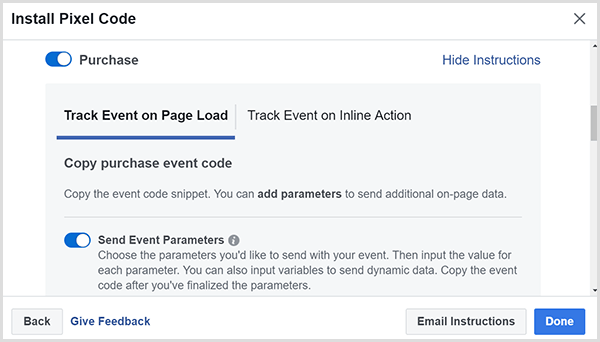
Tipp: Ha a Chrome böngészőt használja, akkor a Facebook Pixel Helper kiterjesztés, hogy lássa, hogy működik-e a képpontod, és hogy hogyan valósul meg a képpont más webhelyeken. Ezzel a kiterjesztéssel minden webhelyen azonosíthatja az általános és az esemény képpontokat.
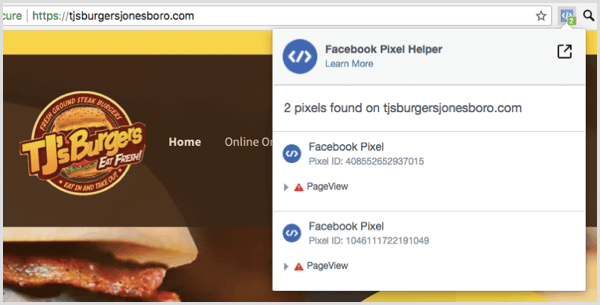
Ha a képpontja megfelelően van telepítve, akkor ebben a példában a TJ's Burgershez hasonló tevékenységeket kezd látni.
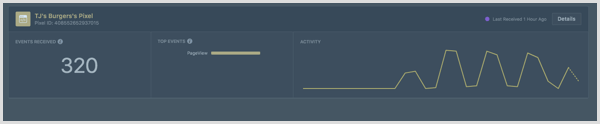
# 3: Közönségek létrehozása a felhasználók megcélzásához
A... val Közönség eszköz segítségével létrehozhat és elmenthet olyan közönségeket, amelyek a legmegfelelőbbek a márkája szempontjából.
Az eszköz eléréséhez nyitott Business Manager, kattintson a menü ikonra a bal felső sarokban, és válassza a Közönségek opciót az Eszközök oszlopból.
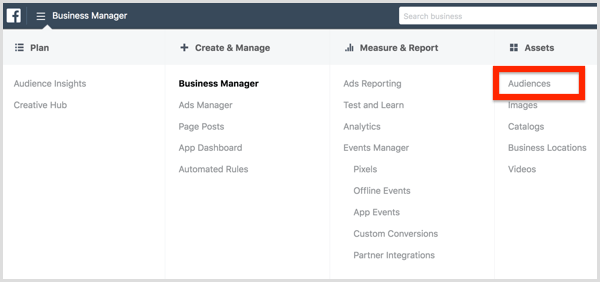
A Közönségek eszköz első megnyitásakor a rendszer megkérdezi, hogy milyen típusú közönséget szeretne létrehozni: egyéni közönséget, látszólagos közönséget vagy mentett közönséget.

A egyedi közönség azon alapul, hogy az ügyfelek intézkednek az Ön márkájával, például interakcióba lépnek a Facebook-oldallal. A látszólagos közönség A mesterséges intelligencia segítségével olyan közönségeket hoz létre, amelyek szorosan hasonlítanak azokra az emberekre, akiket már sikerült azonosítani. Más szavakkal, a látszólagos közönség olyan embereket talál, akik hasonlítanak az Ön által létrehozott közönségre.
A megmentett közönség olyan emberek közönsége, akik osztoznak bizonyos viselkedésekben, érdeklődési körökben vagy demográfiai adatokban. Ha Ön helyi vállalkozás, aki kezdi a Facebook-hirdetést, a mentett közönség jó módszer lehet a célzott hirdetések megjelenítéséhez.
Mentett közönség létrehozásához kattintson a Mentett közönség létrehozása gombra és adjon nevet közönségének ez segít azonosítani, kit céloz meg. Onnantól megteheti válassza ki azokat az attribútumokat, amelyeket fel kíván venni a mentett közönségbe.
Szemléltetésképpen, ha helyi vállalkozás vagy, mindenképpen tedd meg korlátozza közönségét a környékbeli emberekre. Annak ismerete alapján, hogy az emberek milyen messze utaznak vásárolni az Ön telephelyétől, ezt akár egy bizonyos sugárra is korlátozhatja, például 10 mérföldre.
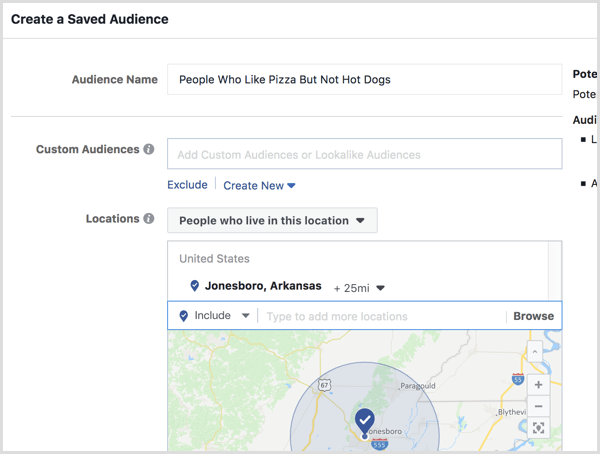
A helyszínen kívül megteheti olyan embereket céloz meg, akik megfelelnek egy bizonyos demográfiai helyzetnek, vagy sajátos érdeklődéssel és magatartással rendelkeznek. Ezeket az opciókat a földrajzi célzási lehetőségek alatt találja meg, ezért egyszerűen görgessen lefelé, hogy megtalálja őket. Például, ha egy pizzéria van, megcélozhatja azokat, akik szeretik a pizzát. Csak írja be a „pizza” kifejezést a részletes célzási területbe.
Te is használja a kizárásokat vagy adjon hozzá egy második attribútumot a közönség szűkítéséhez.
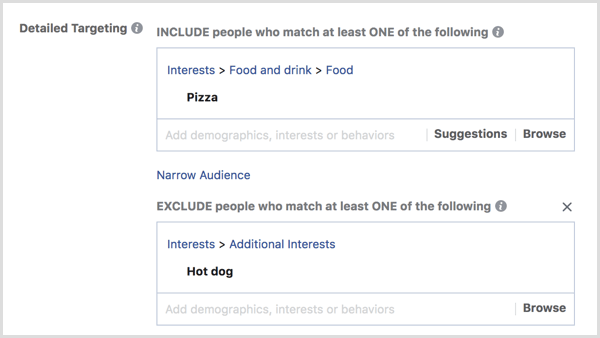
Miután rákattint a Közönség létrehozása gomb, a közönség mentésre kerül, és dönthet úgy, hogy megcélozza ezt a közönséget, amikor Facebook-hirdetéseket készít.
# 4: Hozz létre Facebook-hirdetést egy Facebook-oldalról
Most már készen áll a hirdetés létrehozására. Mielőtt továbblép, fontos ezt tudnia Facebook Ads Manager minden kampányt három különböző szinten kategorizál. Legmagasabb szinten, a kampánykategóriában válassza ki a célkitűzést, amelyet hirdetése elérni szeretne. Szeretne több kattintást, eladást, videomegtekintést, generált leadeket vagy valami mást? Ezután beállítja a hirdetéskészletet és magát a hirdetést.
A kezdéshez nyissa meg az Ads Manager alkalmazást.
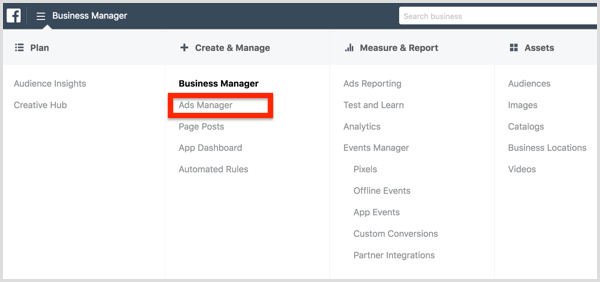
A Kampányok lapon kattintson a Létrehozás gombra.
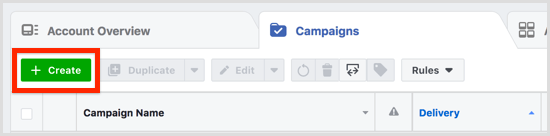
Most arra kérik válasszon célt. A marketing célkitűzéseit tudatosságra (hány felhasználót érheti el a bejegyzés megtekintésére), megfontolásra (hogyan sok ember, akit érdekelhet a terméked), és a megtérés (végső soron arra késztetve az embereket, hogy vásárolják meg az árut vagy szolgáltatások).
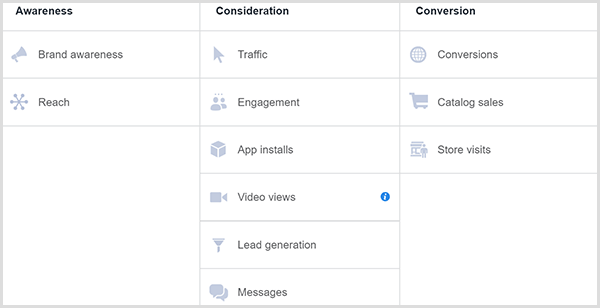
A megfelelő cél kiválasztása a marketing stratégiától függ. Számos megközelítés közül választhat, és rajtad múlik, hogy megtudja, mi működik a legjobban a vállalkozása számára. Minél drágább a termék vagy szolgáltatás, annál nagyobb bizalmat kell kiépítenie a potenciális ügyfelekkel.
Miután kiválasztotta a kampány célját, Ön hozza létre a hirdetéskészletet. Ezen a szinten válassza ki a célzott közönséget, válassza ki az elhelyezést (ahol a hirdetések láthatók lesznek a Facebook hirdetési platformján), állítsa be a költségvetést, és döntse el, hogy mikor jelenik meg hirdetése.
A közönség számára megteheti válassza ki a már létrehozott és mentett közönséget, vagy hozzon létre és mentse el a közönséget, miközben kampányt állít fel.
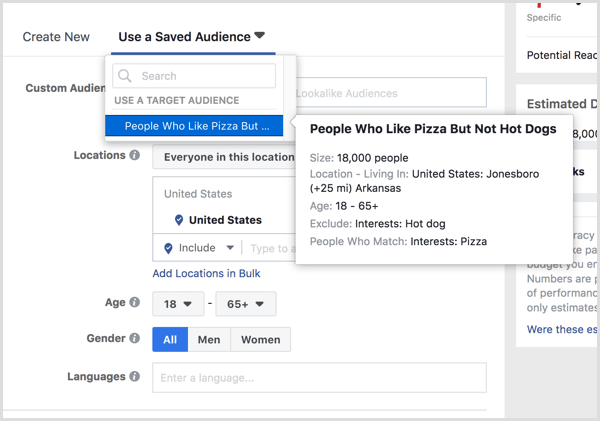
Miután kiválasztott egy közönséget, válassza az Elhelyezések szerkesztése lehetőséget hogy megtekinthesse a különböző eszköztípusokat, valamint a Facebookon, az Instagramon és a Facebook Közönséghálózatán belüli lehetőségeket (szalaghirdetések társított webhelyekkel). Amikor te helyezze el az első hirdetéseket, csak a Facebook hírcsatornát célozza meg. Később kipróbálhatja, hogy más elhelyezések hogyan működnek az Ön vállalkozása számára.
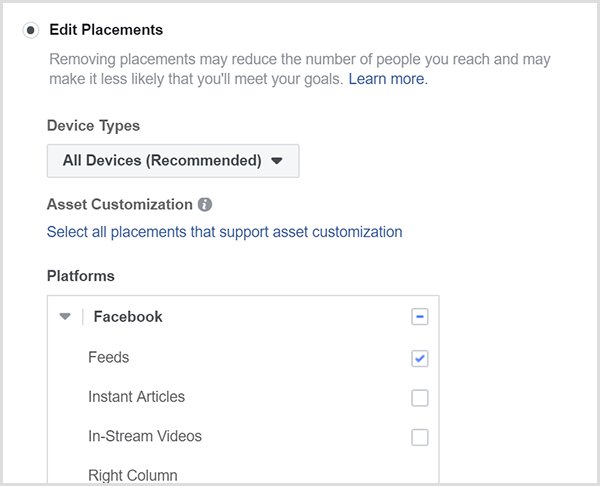
Ezután te döntse el, mennyit szeretne költeni a hirdetése futtatásához, és mikor szeretné, hogy a hirdetés megjelenjen. Ha nem biztos abban, hogy mennyit költsön, vagy mennyi ideig futtassa a hirdetését, kezdje alacsony, 30 USD költségkerettel, és futtassa a hirdetést 5 napig.
Ön után kattintson a Folytatás gombra, létrehozza azt a tényleges hirdetést, amelyet az ügyfelek látnak a Facebook-on való görgetés közben. Ha több Facebook-oldala van, mindenképpen válassza ki azt az oldalt, amely társul a megjeleníteni kívánt hirdetéshez. Az első hirdetéshez: válasszon egy bejegyzést, amelyet már közzétett az oldalán.
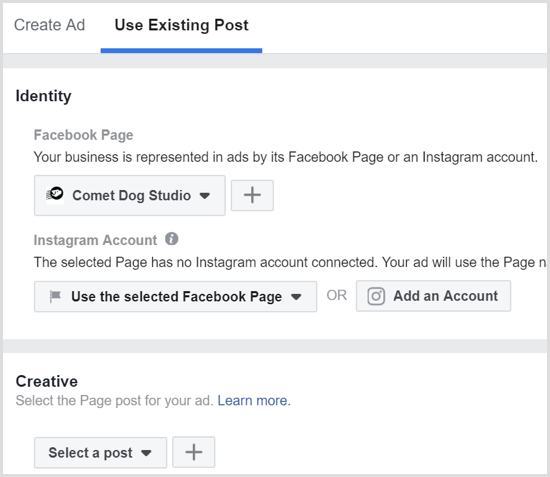
Ön után kattintson a Megerősítés gombra a hirdetés létrehozásához minden, amire szükséged van, az Ads Manager menüben található. Az egyes lehetőségek megértésének legegyszerűbb módja az egyes oszlopok feltárása, amelyekben a fülek találhatók.
Például a Mérés és jelentés oszlopban olyan eszközöket találhat, amelyek segítenek nyomon követni kampányait. Az Eszközök oszlopban online katalógusok létrehozására, videók tárolására és a helyi vállalkozások szétválasztására szolgáló eszközök találhatók, ha több telephellyel rendelkezik.
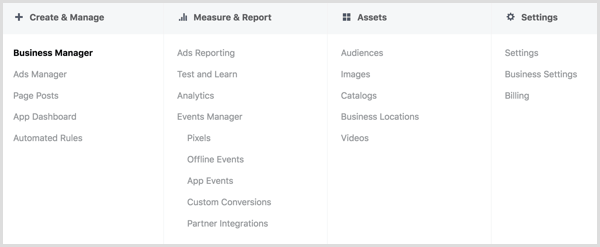
Szeretne még ilyeneket? Fedezze fel a Facebook üzleti hirdetéseit!.
Következtetés
Mivel az internet továbbra is a kis létesítmények jövedelmezőségét éli, elengedhetetlen, hogy ilyen kicsi legyen a cégtulajdonosok megértik, hogyan működik az online marketing, és hogy a közösségi média marketing hogyan segítheti a helyi embereket üzleti. A Facebook-hirdetés összetett platform, de az induláshoz néhány alapra összpontosíthat, hogy ne boruljon el.
Először hozza létre az alapítványt, hozzon létre egy egyszerű közönséget, és futtasson egy hirdetést egy meglévő bejegyzés alapján a Facebook-oldalán. Ez a kezdet meg fogja adni azt az alapvető megértést, amelyre szüksége van, hogy tovább tanulhassa a platform kínálta lehetőségek és marketing taktikák sokaságát.
Mit gondolsz? Megpróbálta futtatni a Facebook-hirdetéseket a helyi vállalkozás számára? Milyen ötleteket fog kipróbálni ebből a cikkből? Kérjük, ossza meg gondolatait a megjegyzésekben.
